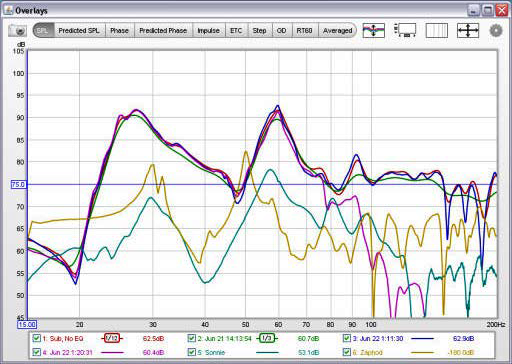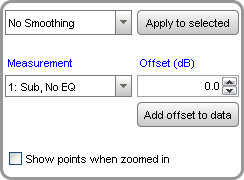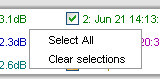Finestra delle visualizzazioni sovrapposte: differenze tra le versioni
Da REW Wiki.
m (Administrator ha spostato la pagina Finestra sovrapposizioni a Finestra delle visualizzazioni sovrapposte) |
|
(Nessuna differenza)
| |
Versione delle 13:48, 21 nov 2023
Finestra delle visualizzazioni sovrapposte
La finestra sovrapposizioni, mostra i grafici per tutte le misure caricate nel programma. Questo è possibile, premendo il pulsante Overlays, nella barra degli strumenti della finestra principale di REW.
La sovrapposizione dei grafici, viene selezionata attraverso i pulsanti posti nella parte superiore dell’area grafica. I vari tipi di grafico sono:
SPL
- Tutte le tracce della misura SPL
Predicted SPL
- La SPL prevista per ogni misura, dopo l’applicazione dei filtri EQ che sono stati definiti per la misura, nella Finestra EQ.
Phase
- Tutte le tracce della misura di fase
Predicted Phase
- La fase prevista per ogni misura, dopo l’applicazione dei filtri EQ che sono stati definiti per la misura, nella Finestra EQ.
Impulse
- Tutte le misure della risposta all’impulso
ETC
- Tutte le tracce di inviluppo della risposta all’impulso
Step
- Tutte le misure della risposta al gradino
GD
- Tutte le tracce della misura del ritardo di gruppo
RT60
- Tutte le tracce della misura RT60
Tracce separate
La descrizione dei comandi di base per la sovrapposizione dei grafici, è descritta nella pagina principale di aiuto del Pannello Grafico, ma la finestra Sovrapposizioni, ha un pulsante aggiuntivo.
Il pulsante Separate Traces posto alla destra del selettore del grafico, separa ciascuna traccia verso il basso per poterne meglio distinguere le caratteristiche individuali quando le tracce si trovano a livelli simili.
Controlli del grafico
Il grafico SPL possiede dei comandi per applicare un arrotondamento a tutte le tracce al momento selezionate, un controllo Offset per muovere ciascuna delle tracce e una casella di selezione che mostra i punti contenuti nella traccia. L’offset della traccia, sposta la posizione del grafico, ma non modifica il suo contenuto, quindi, i valori nella legenda, non cambieranno. Se invece viene premuto il pulsante Add offset to data, il valore inserito nella casella soprastante, verra aggiunto ai valori della misura e la legenda, sarà aggiornata di conseguenza. Quando il pulsante Show points when zoomed in viene premuto, i singoli punti che compongono le risposte di fase misurate, saranno visualizzati sul grafico quando il livello di zoom è sufficientemente alto per poterli distinguere (che può essere solo su una parte del grafico).
La SPL prevista, la Fase, la Fase prevista e il Ritardo di gruppo, hanno anche un comando di smoothing. La Fase e la Fase prevista inoltre, hanno anche il comando per l’impacchettamento o lo spacchettamento. La Fase e la Fase Prevista, hanno controlli aggiuntivi per impacchettare o spacchettare le tracce della fase, al momento selezionate. La Fase, l’Impulso, il Gradino e il Ritardo di Gruppo, hanno un comando per mostrare i punti sulle tracce quando si effettua uno zoom.
Cliccando con il tasto destro nell’area della legenda su un grafico sovrapposto, apparirà un piccolo menu che permetterà di selezionare o deselezionare tutte le tracce.
Facendo scorrere il cursore sopra il nome della misura nel pannello della legenda, sarà visualizzato un piccolo fumetto che mostrerà le note relative alla misura.